(九)树莓派3B+ wiringPi库的使用--button按钮操作
在《(五)树莓派3B+ wiringPi库的使用–点亮LED》中使用的GPIO的输出功能,点亮一个LED。这次实验的button按钮的操作。
电路链接

LED正极接排针的第40引脚;
button按钮接排针的第38引脚。
代码
#include LED的那个引脚的设置就没什么好说的了。这里介绍一下按钮的引脚为什么设置成上拉输入。设置成上拉输入,引脚上就加了一个上拉电阻,那么引脚就默认是高电平,当再去读取这个引脚的时候,就可以检测到低电平了。下面是BCM2835的GPIO逻辑图。
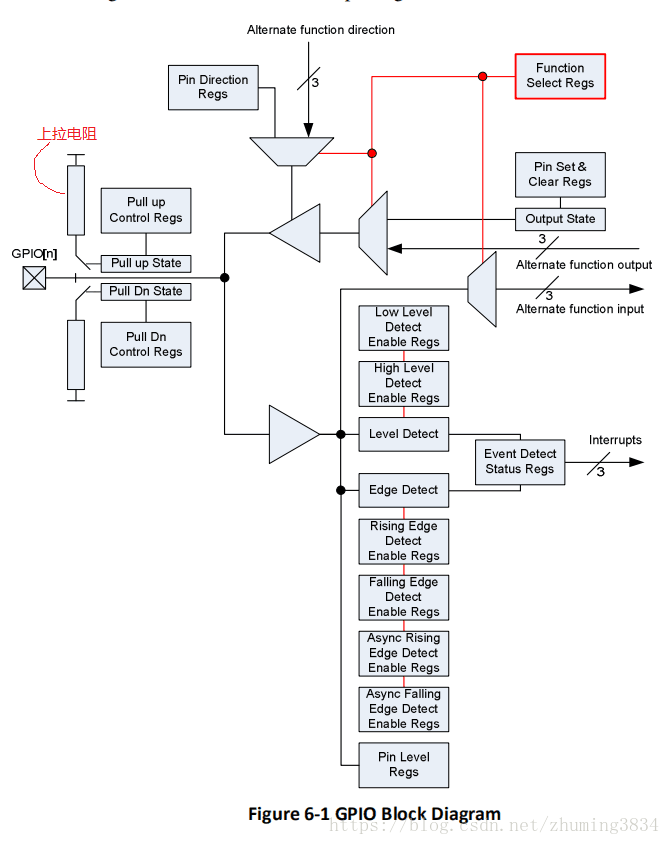
按键销抖

代码里面有按键销抖操作,关于按键销抖可以看百度百科的解释。
按键销抖有软件和硬件两种方式去解决,这里采用的软件销抖。